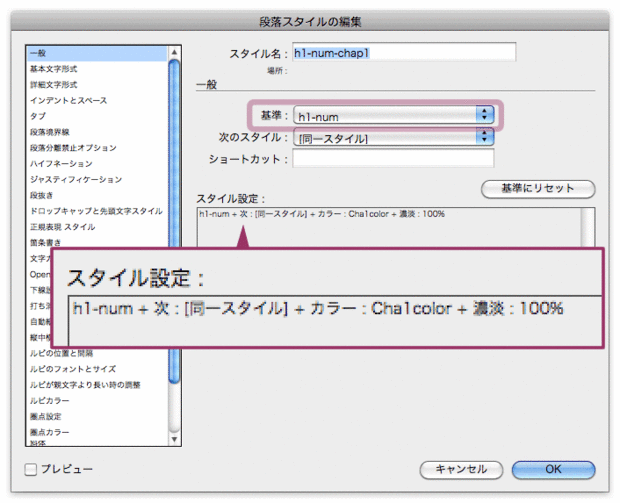章ごとに異なるカラーリングの段落スタイルを作成する
章ごとに異なるカラーリングをしている場合、ほぼ同じスタイルでカラー(文字のカラー、段落境界線)のみ異なるというケースがあります。
この場合には、基準となるスタイルを作成し、そのスタイルを基準にして、新しい段落スタイルを作成します。これによって、フォントやフォントサイズなど、共通の属性が変更されたときに一括変更することが可能になります。
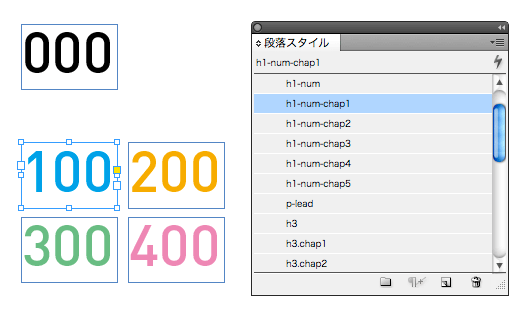
新しい段落スタイルを作成するとき、[基準]に既存の段落スタイルを選択します。たとえば文字カラーのみを変更すると、[スタイル設定]に「h1-hum + [同一スタイル] + カラー:Chap1color + 濃淡:100%」のように表示されます。
これは「h1-hum」を参照し、次のスタイルは同一スタイル、文字カラーを「Chap1color、100%」に設定という意味です。なお、「Chap1color」はスウォッチのカラー名です。
同様に、「h1-num」を基準として、文字カラーのみを変更したスタイルを作成すると、次に挙げるような一括変更が可能になります。
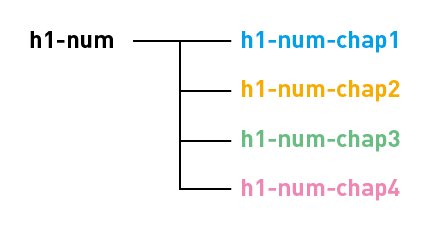
修正と一括変更
基準となる段落スタイルが適用されているテキストのフォントを変更し、段落スタイルを再定義します。
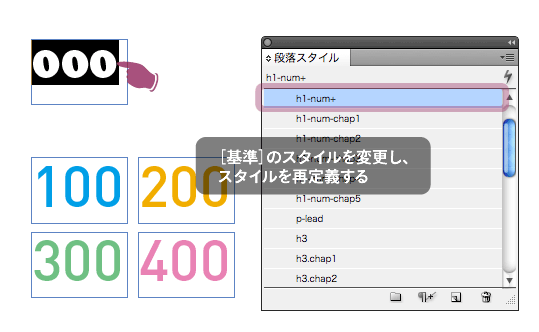
基準を参照しているすべての段落スタイルに反映します。
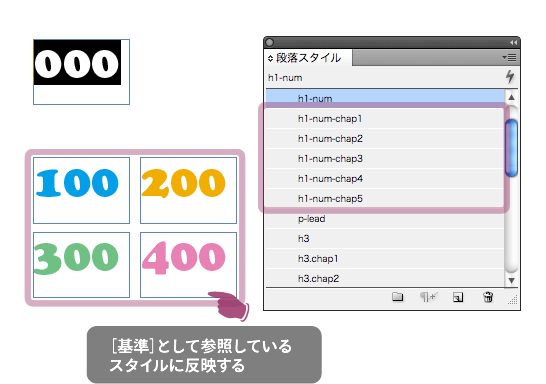
注意点
基準となる段落スタイルがドキュメント内で使われていない場合、未使用のスタイルとして認識されてしまいます。不用意に削除すると、それを参照している段落スタイルがむちゃくちゃなことになってしまうので注意しましょう。
追記(2014年3月1日):
「3倍早くなるためのDTP講座」さんの次の記事を読んでいて、「段落スタイルに、文字カラーだけの情報を適用した文字スタイルを組み合わせればよい」ことに気づきました。
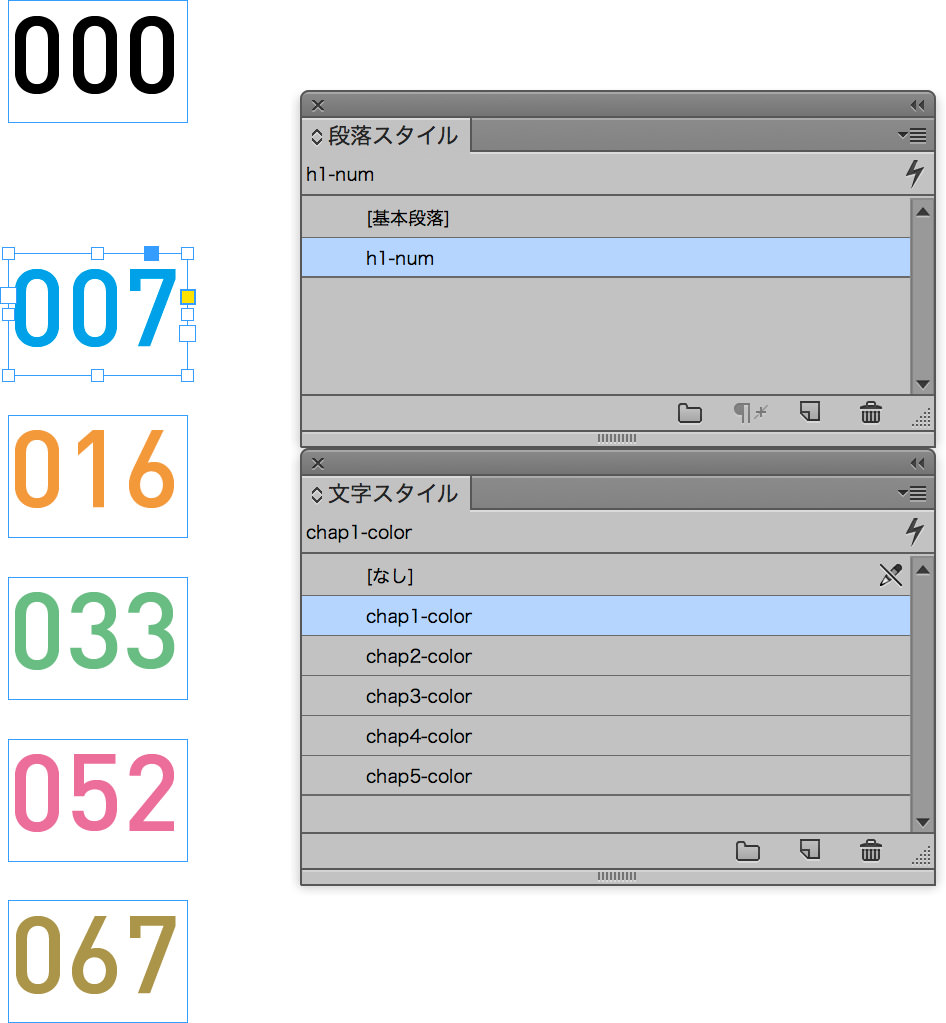
段落境界線で、これができればな〜...